本文操作环境:Windows7系统,Microsoft Office word2010,Dell G3电脑。
首先,打开要进行设置的Word2010文档,将光标定位在要设置的段落中,点击插入选项卡。
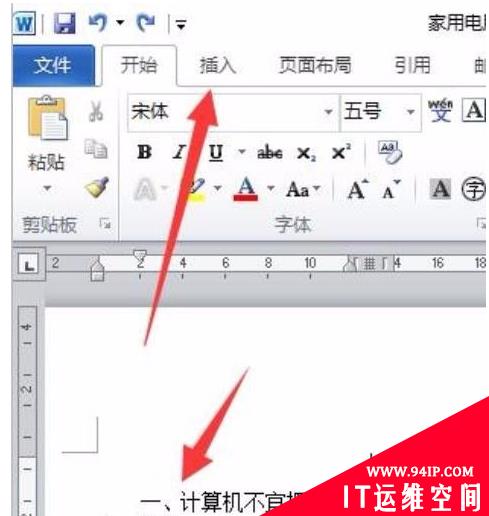
接下来在文本功能区中找到首字下沉功能,点击,向下拉出4个选项。
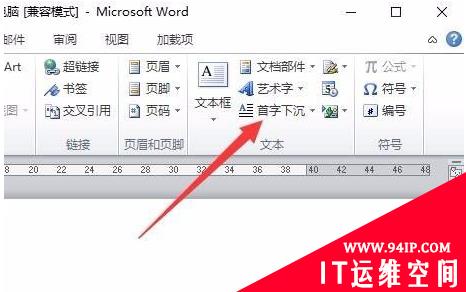
四个选项中,第一个无是取消首字下沉,第二个下沉是首字在行的左侧和上方,第三个悬挂是首字在左侧,所有行向右缩进。第四个是首字下沉选项。
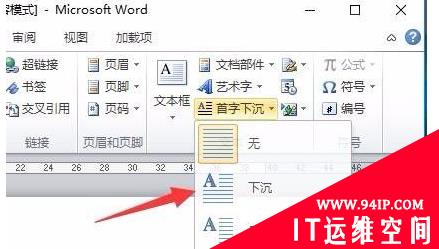
点击第二个下沉,在文档界面中我们看到该段落的首字变得很大,在行的上方和左侧。
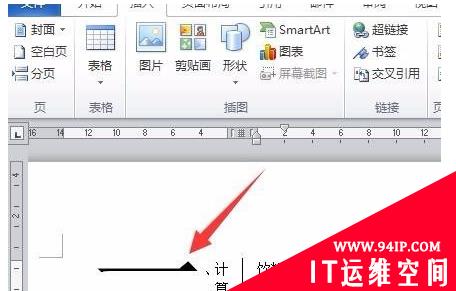
点击第三个悬挂,我们看到文档中首字变得很大挂在左侧。
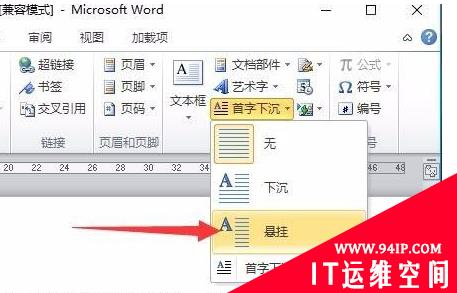
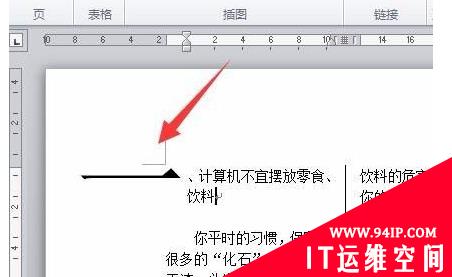
对上面两种默认大小不喜欢,则点击第四个首字下沉选项,在这里面可以选择首字的字体。可以选择下沉行数就会自动根据行数设置大小,最后按确定即可。
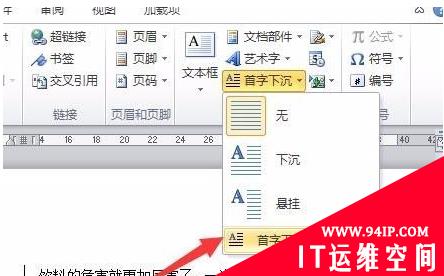
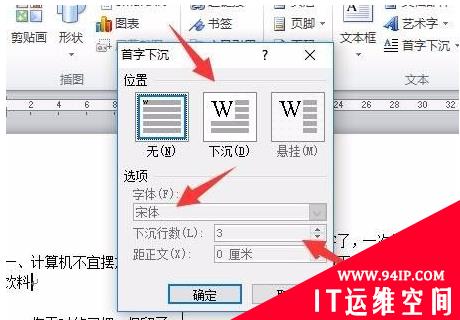
转载请注明:IT运维空间 » windows » word中首字下沉在哪里 word中首字下沉在哪里找
























发表评论